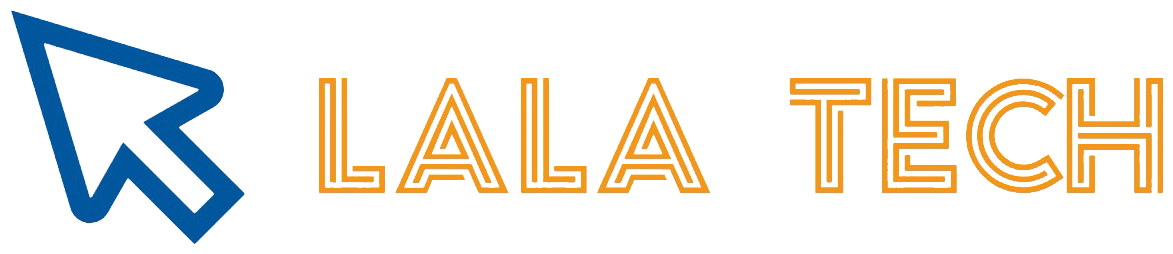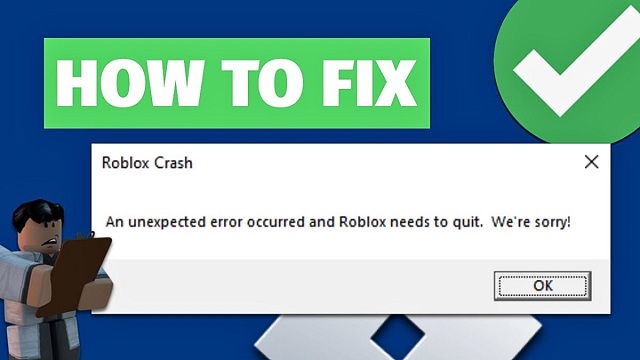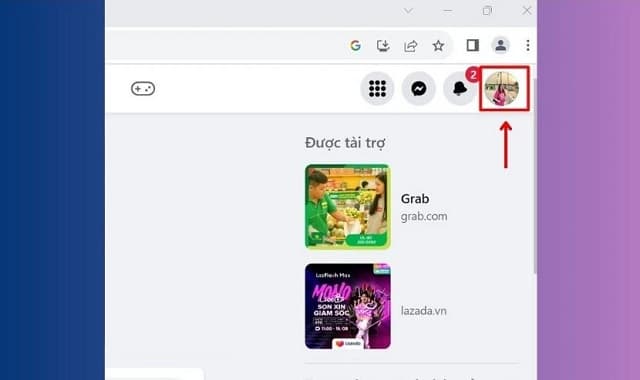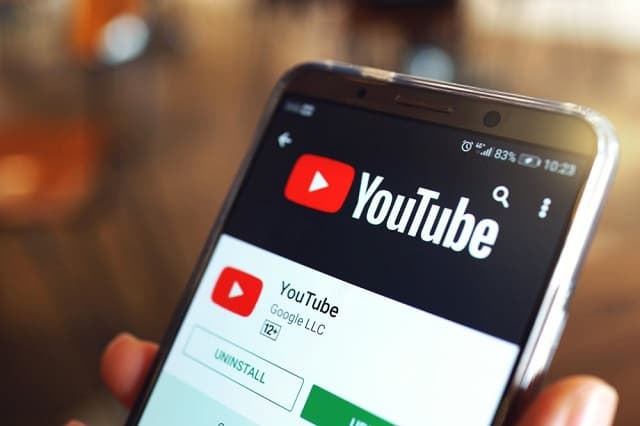Biết cách ghim vị trí trên Zalo sẽ giúp bạn gửi vị trí hiện tại mình đang đứng đến bạn bè và người thân nhanh chóng. Thông qua đó, họ có thể dễ dàng tìm thấy bạn mà không cần hướng dẫn chỉ đường hay tốn thời gian tìm kiếm. Cách thức thực hiện sẽ được Lalatech hướng dẫn chi tiết trong bài viết bên dưới.
Ghim vị trí trên Zalo mang đến những lợi ích gì?
Chia sẻ vị trí trên Zalo là một tính năng rất hữu ích mà ứng dụng này đã cung cấp từ lâu. Người dùng có thể chia sẻ vị trí trên Zalo cho nhiều mục đích khác nhau như: Giúp tìm đường đi dễ dàng, chia sẻ vị trí cho bạn bè và người thân khi cần hỗ trợ, giúp người thân thêm yên tâm khi bạn ra khỏi nhà…
Riêng đối với một số ngành đặc thù như: giao hàng, dịch vụ vận tải cũng giúp ích rất nhiều trong việc xác định điểm đến hay theo dõi hành trình đơn hàng. Từ đó giảm thời gian di chuyển và tăng hiệu suất làm việc một cách nhanh chóng.
![[Chia sẻ] Cách ghim vị trí trên Zalo đơn giản nhất 1 Ghim vị trí trên Zalo giúp tìm đường đi nhanh chóng](https://lalatech.org/wp-content/uploads/2024/07/ghim-vi-tri-tren-zalo-giup-tim-duong-di-nhanh-chong.jpg)
Có thể thấy, ghim vị trí trên Zalo tạo ra nhiều tiện ích hấp dẫn cho người dùng. Tuy nhiên, điều này cũng có thể gây bất lợi cho bạn nếu có kẻ xấu lợi dụng. Vì thế, chỉ nên gửi định vị cho những người mà bạn tin tưởng để bảo vệ bản thân khỏi những nguy hiểm có thể xảy đến.
Có thể bạn quan tâm: 10+ Cách sửa lỗi không vào được Roblox trên PC 2024
Có thể ghim vị trí trên Zalo cho những thiết bị nào?
Hiện nay cách ghim vị trí trên Zalo mới chỉ được áp dụng cho điện thoại. Ứng dụng Zalo trên máy tính chưa cập nhật tính năng này. Tiếp theo hãy cùng tìm hiểu từng bước thực hiện ghim vị trí cho hệ điều hành iOS trên iPhone và Android.
Hướng dẫn cách ghim vị trí trên Zalo cho hệ điều hành iOS
Số lượng người dùng iPhone hiện nay ngày càng tăng lên. Vì thế nhu cầu tìm hiểu cách ghim vị trí trên Zalo cũng rất được quan tâm. Cách làm khá đơn giản:
Bước 1: Mở ứng dụng Zalo và chọn cuộc trò chuyện với người bạn cần ghim vị trí. Tiếp đến chọn biểu tượng 3 chấm trên thanh tin nhắn và chọn “vị trí”.
![[Chia sẻ] Cách ghim vị trí trên Zalo đơn giản nhất 2 Mở ứng dụng Zalo và tìm mục vị trí trên thanh công cụ](https://lalatech.org/wp-content/uploads/2024/07/mo-ung-dung-zalo-va-tim-muc-vi-tri-tren-thanh-cong-cu.jpg)
Bước 2: Trường hợp bạn chưa đồng ý cho Zalo sử dụng định vị di động thì cần phải chọn “cho phép truy cập” trong mục cài đặt vị trí Zalo.
![[Chia sẻ] Cách ghim vị trí trên Zalo đơn giản nhất 3 Cho phép truy cập vị trí trên Zalo là rất cần thiết](https://lalatech.org/wp-content/uploads/2024/07/cho-phep-truy-cap-vi-tri-tren-zalo-la-rat-can-thiet.jpg)
Bước 3: Quay lại Zalo phần vị trí, bấm chọn luôn luôn để màn hình hiển thị bản đồ. Chấm xanh trên bản đồ chính là vị trí hiện tại của bạn.
Bước 4: Bạn sẽ có 2 lựa chọn là chia sẻ vị trí hiện tại và chia sẻ đường đi. Cả 2 tác vụ này khi bấm vào đều chuyển hướng đến ứng dụng Google Maps và hướng dẫn đường đi ngắn nhất.
![[Chia sẻ] Cách ghim vị trí trên Zalo đơn giản nhất 4 Gửi vị trí của bạn đến người khác để bắt đầu định vị](https://lalatech.org/wp-content/uploads/2024/07/gui-vi-tri-cua-ban-den-nguoi-khac-de-bat-dau-dinh-vi.jpg)
Bước 5: Sau khi đã đến được vị trí mong muốn, bạn chọn “dừng chia sẻ màn hình” để tắt maps. Hoặc Zalo sẽ tự động dừng chia sẻ sau khoảng 1 tiếng.
![[Chia sẻ] Cách ghim vị trí trên Zalo đơn giản nhất 5 Dừng chia sẻ vị trí hoặc cập nhật đến khi bạn tự tắt nó](https://lalatech.org/wp-content/uploads/2024/07/dung-chia-se-vi-tri-hoac-cap-nhat-den-khi-ban-tu-tat-no.jpg)
Cách ghim vị trí trên Zalo áp dụng hệ điều hành Android
Để thực hiện chia sẻ vị trí trên Zalo cho điện thoại Android cũng không quá khó. Hãy thực hiện theo các bước chia sẻ bên dưới:
Bước 1: Truy cập vào ứng dụng Zalo và mở cuộc trò chuyện của người bạn muốn ghim vị trí. Trên thanh tin nhắn, tiếp tục nhấn vào biểu tượng 3 chấm.
![[Chia sẻ] Cách ghim vị trí trên Zalo đơn giản nhất 6 Hãy mở cuộc trò chuyện của người bạn muốn gửi vị trí trên Zalo](https://lalatech.org/wp-content/uploads/2024/07/hay-mo-cuoc-tro-chuyen-cua-nguoi-ban-muon-gui-vi-tri-tren-zalo.jpg)
Bước 2: Di động sẽ hiển thị thông báo bật GPS, hãy tích vào ô có để hệ thống định vị chính xác vị trí của bạn.
![[Chia sẻ] Cách ghim vị trí trên Zalo đơn giản nhất 7 Bật GPS trên điện thoại để hệ thống bắt đầu định vị](https://lalatech.org/wp-content/uploads/2024/07/bat-gps-tren-dien-thoai-de-he-thong-bat-dau-dinh-vi.jpg)
Bước 3: Gạt thanh trạng thái sang phải để vị trí được bật lên. Trên bản đồ lập tức hiển thị chấm tròn màu xanh là vị trí bạn đang đứng.
![[Chia sẻ] Cách ghim vị trí trên Zalo đơn giản nhất 8 Tiếp tục bật vị trí trên thanh trạng thái](https://lalatech.org/wp-content/uploads/2024/07/tiep-tuc-bat-vi-tri-tren-thanh-trang-thai.jpg)
Bước 4: Chọn chia sẻ vị trí hiện tại hoặc chia sẻ đường đi tuỳ vào mục đích sử dụng của bạn. Khi người nhận nhấn vào tin nhắn sẽ tự động chuyển sang bản đồ của Google Maps. Cuối cùng chọn “dừng chia sẻ hành trình” để tắt định vị vị trí.
![[Chia sẻ] Cách ghim vị trí trên Zalo đơn giản nhất 9 Chia sẻ hành trình của bạn đến người nhận](https://lalatech.org/wp-content/uploads/2024/07/chia-se-hanh-trinh-cua-ban-den-nguoi-nhan.jpg)
Cách ghim vị trí trên Zalo cho điện thoại rất dễ thực hiện. Chỉ với vài thao tác đơn giản, bạn đã có thể chia sẻ ngay vị trí của mình cho bạn bè và người thân. Hãy thử áp dụng ngay để thấy sự tiện lợi của tính năng này nhé. Và đừng quên truy cập vào website để cập nhật rất nhiều tin tức hấp dẫn khác.
- Website: https://lalatech.org/
- Số điện thoại: 0326 393 122
- Email: [email protected]
- Địa chỉ: Tòa nhà Golden Place, Mễ Trì, Nam Từ Liêm, Hà Nội